Come fare clic con il tasto destro su iPad
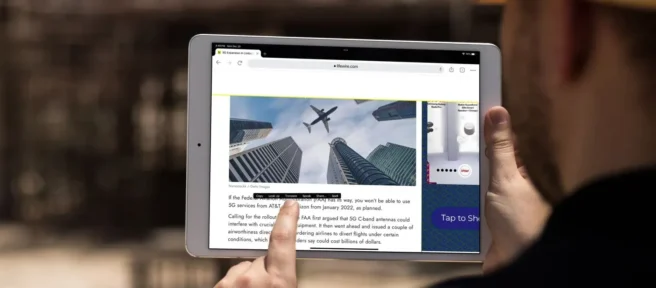
Cosa sapere
- Per fare clic con il pulsante destro del mouse sull’iPad, tocca e tieni premuto il dito sopra o accanto al testo per aprire il menu di scelta rapida.
- Non puoi fare clic con il tasto destro ovunque sull’iPad.
- Il menu di scelta rapida ha meno funzioni rispetto all’esecuzione della stessa opzione su un computer.
Questo articolo fornisce informazioni su come fare clic con il pulsante destro del mouse su un iPad e dove è possibile utilizzare tale funzione.
Puoi fare clic con il tasto destro su iPad?
Sì, puoi fare clic con il pulsante destro del mouse su un iPad, ma solo con una capacità limitata.
Se ti sei abituato a utilizzare il menu di scelta rapida sul tuo computer, sai che può aprire un mondo di opzioni a cui non saresti in grado di accedere con il clic sinistro. Ma il clic è intrinsecamente una funzione del mouse, il che significa che è stato integrato nel mouse del computer e nel sistema operativo desktop per aprire i menu contestuali.
Puoi ancora eseguire alcune delle funzioni per le quali utilizzeresti un clic con il pulsante destro del mouse sul tuo computer, ma non tutte le funzioni sono disponibili e quelle che lo sono sono in genere specifiche per lavorare con il testo. Ad esempio, puoi toccare e tenere premuto un elemento di testo sul tuo iPad o nel tuo browser Web sull’iPad e si aprirà un menu di scelta rapida contenente alcune funzionalità.
Puoi anche utilizzare un mouse connesso tramite Bluetooth per fare clic con il pulsante destro del mouse sull’iPad. Riceverai comunque menu di scelta rapida limitati quando lo usi, ma un mouse potrebbe essere il modo più semplice per lavorare se hai spazio e un mouse da usare.
Come si fa a fare clic con il tasto destro su un iPad senza mouse?
Se vuoi fare clic con il tasto destro sul tuo iPad, tutto ciò che devi fare è premere un dito sullo schermo e tenerlo premuto per un secondo o due (immobile). Questo gesto apre il menu contestuale per qualsiasi applicazione tu stia utilizzando.
Tuttavia, c’è un aspetto da capire sul clic destro sull’iPad: è contestuale all’app. Ciò significa che il “clic destro”dipende dall’app che stai utilizzando.
Ad esempio, se si tenta di fare clic con il pulsante destro del mouse su un punto vuoto della schermata iniziale tenendo premuto il dito sullo schermo, non si ottiene un menu contestuale. Invece, le tue icone iniziano a oscillare. Questo perché il “clic con il tasto destro”sulla schermata iniziale (che è un’app chiamata Springboard) attiva la possibilità di riorganizzare o eliminare icone e app sullo schermo.
Tuttavia, se tocchi e tieni premuto (in pratica un clic con il pulsante destro del mouse) su un link nel tuo browser web, questo apre un menu diverso che include opzioni come Apri in una nuova scheda, Apri in incognito, Apri in una nuova finestra, Aggiungi alla lettura Elenco e Copia collegamento.
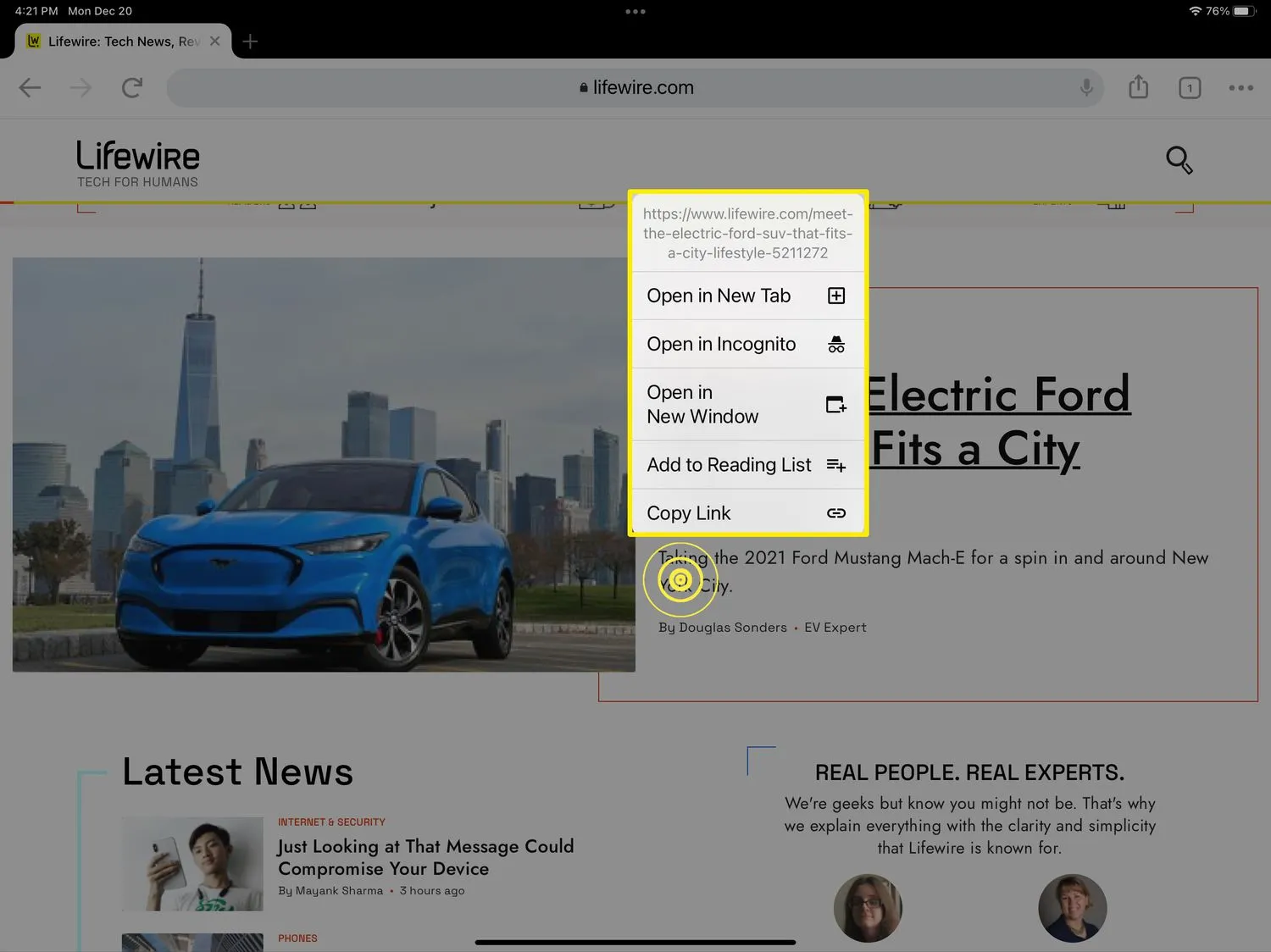
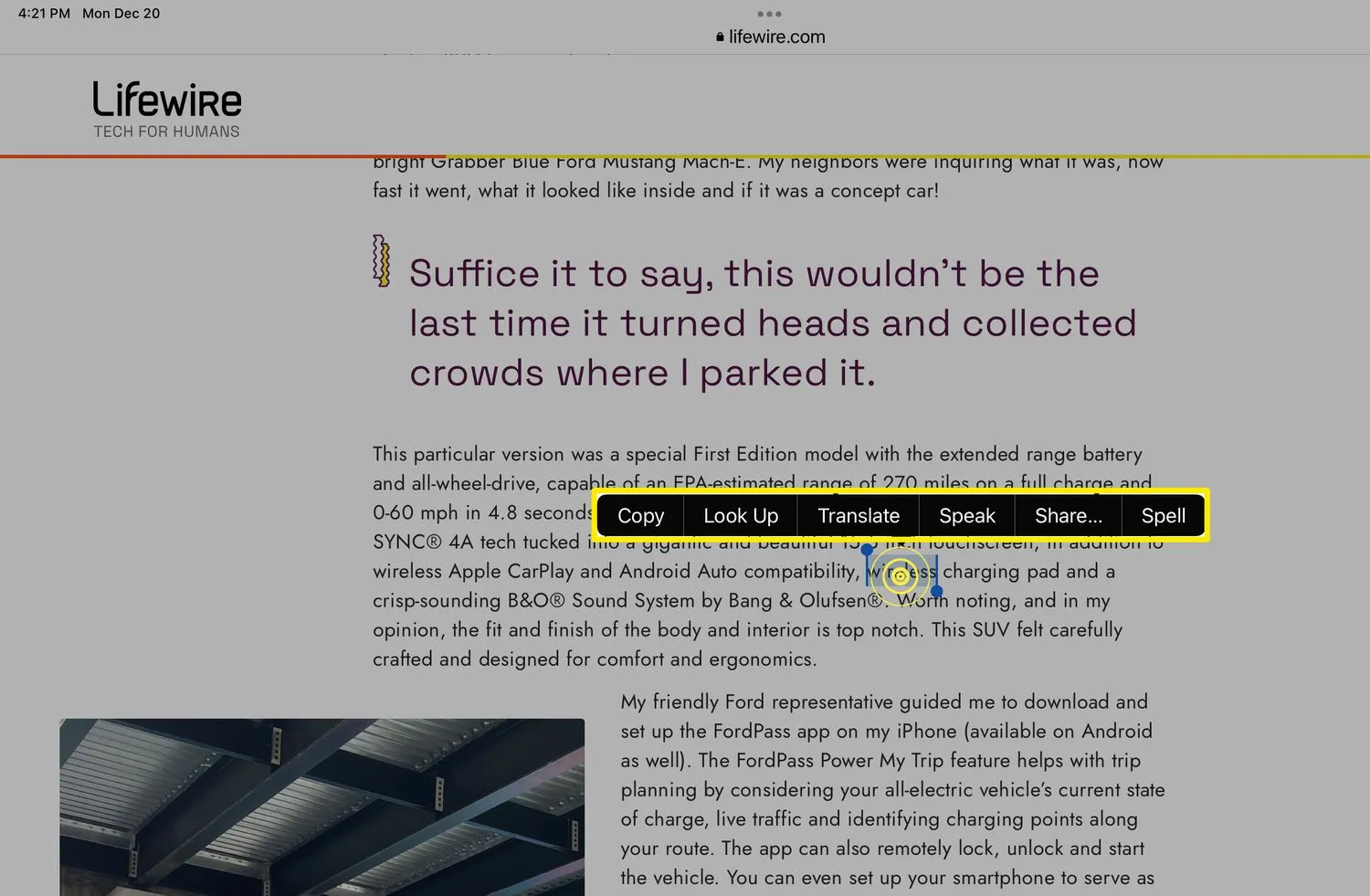
Tutte le app supportano il clic destro?
Poiché il clic con il tasto destro è integrato in iPadOS, tutte le app possono essere abilitate se gli sviluppatori di app aggiungono menu contestuali alle loro app. È lecito ritenere che le app supportino questa funzione e lo saprai toccando e tenendo premuto l’elemento con cui vorresti fare di più: icona del menu, parole, altre cose all’interno dell’app, ecc.
- Come faccio a copiare e incollare su un iPad? Per copiare del testo su iPad, tocca e tieni premuto finché la prima parola non viene evidenziata, trascina per evidenziare tutto il testo che desideri, quindi tocca Copia. Per copiare un collegamento, tocca e tieni premuto il collegamento, quindi tocca Copia. Per incollare, tocca due volte o tocca e tieni premuto, quindi seleziona Incolla.
- Come faccio a visualizzare il tasto Home sullo schermo del mio iPad? Per mostrare il tasto Home dell’iPad sul touch screen, vai su Impostazioni > Accessibilità > Tocco > AssistiveTouch. Sui modelli precedenti, vai su Impostazioni > Generali > Accessibilità.



Lascia un commento